Googleドライブの容量を無料で増やせる!?裏ワザ4選

【画像出典元】「CGORIE- stock.adobe.com」
Googleドライブの無料容量は15GBであり、動画や写真を保存しているとすぐに保存容量の上限に達してしまうことがあります。容量が足りない場合は有料プランも検討する必要がありますが、その前に容量を増やす方法を試してみたいところ。
この記事ではGoogleドライブの容量を無料で増やすためのテクニックを紹介しますので、容量不足に悩んでいる方はぜひご参考ください。
Googleドライブを無料で使えるのは15GBまで

「Googleドライブ」はGoogleが提供するオンラインストレージサービスであり、無料で使用できる容量は15GBまでです。
なお、以下すべてのサービスでの使用容量を合わせて15GBが上限となります。
・Googleフォト
・Gmail
・GoogleMeet 通話の録画ファイル
・コンテンツ共同作成アプリで作成したデータ(Googleドキュメント、スプレッドシート、スライド、フォームなど)
使用容量が15GBを超過した場合、無料プランでは新たにファイルやドキュメントなどをアップロードすることができなくなります。さらに割り当て量を超過した状態が 2年以上継続している場合、すべてのデータが削除される可能性があります。
容量を追加できる有料プラン(Google One)
Googleドライブでは以下3つの有料プランを用意しています。有料プランに加入し容量を追加すれば、使用容量が15GBを超過してもこれまで通り利用できます。
ベーシック:税込250円/月(100GBまで)
プレミアム:税込1300円/月(2TBまで)
AIプレミアム:税込2900円/月(2TBまで)
Googleドライブの容量を無料で増やす裏ワザ4選

Googleドライブの容量は工夫をすることでお金をかけずに無料で増やすこともできます。有料プランに加入する前に、まずは自分の力で容量を増やしてみましょう。
写真を削除する
Googleフォトにアップロードされた不要な写真や動画を削除することで使用容量を増やすことができます。写真や動画はテキストデータに比べ容量が大きいため、高画質な写真や長い動画などを削除すれば一気に容量を増やせることもあります。
Googleフォトで写真を一斉に削除する手順は以下となります。
手順1:Googleフォトにログインする
手順2:「フォト」をクリック
手順3:削除したい画像の左上のチェックマークにチェックを入れる
手順4:「削除ボタン(ゴミ箱マーク)」をクリック
手順5:「ゴミ箱」をクリックしゴミ箱内からも対象のファイルを削除する(画面右上の「ゴミ箱を空にする」でゴミ箱内のファイルを一斉に削除することも可能)
Googleフォトの容量を解放(圧縮)
「容量を解放」の操作を行うことでGoogleフォト内の写真や動画データが圧縮され節約画質のデータに置き換わります。写真や動画をたくさん保存している場合、容量を解放することでGB単位で大きく容量を増やせることもあるため有効な方法の一つです。ただし圧縮したデータは元には戻せないため理解した上で行ってください。
Googleフォトで容量の解放を行う手順は以下となります。
手順1:Googleフォトにログインする
手順2:「設定」をクリック
手順3:「写真と動画のバックアップの画質」枠内にある「ストレージを管理」をクリック
手順4:「既存の写真と動画を保存容量の節約画質」の横にある「詳細」をクリック
手順5:「既存の写真と動画を圧縮する操作は元に戻せないことを了承する」にチェックを入れ、「既存の写真と動画を圧縮」をクリック
ドキュメントやスプレッドシートを削除
Googleドキュメントやスプレッドシートでも、画像を多用していたり複雑な構成になっていたりするとファイル容量が大きいことがあるため、削除することで使用容量の軽減を狙えます。
Googleドキュメントやスプレッドシートのデータ削除は、以下の手順で行うことができます。
手順1:Googleドライブにログインする
手順2:「ホーム」をクリック
手順3:削除したいドキュメントやスプレッドシートを選択(Ctrlキーを押しながら選択すれば、複数のファイルを選択状態にすることも可能)
手順4:「ゴミ箱に移動」をクリック
手順5:「ゴミ箱」をクリックしゴミ箱内からも対象のファイルを削除する(画面右上の「ゴミ箱を空にする」でゴミ箱内のファイルを一斉に削除することも可能)
Gmailを削除
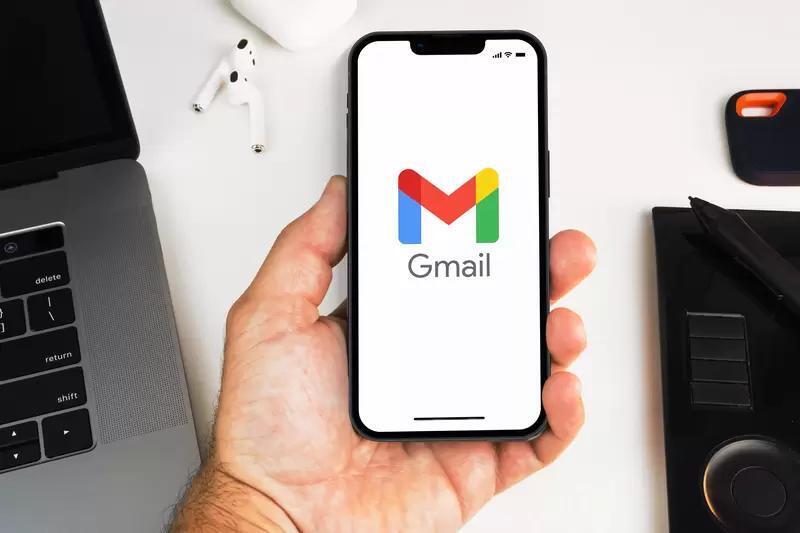
Gmailのメールはテキストデータであるため1つ1つのメールの容量は少なめです。とはいえ何百通、何千通のメールを削除すればチリツモで、ある程度の容量アップを狙えることがあります。
まずは以下のような必要性の低いメールから削除することがおすすめです。
・迷惑メール
・プロモーションのメール
・ソーシャルのメール
・下書きメール
など
Gmailを削除する手順は以下となります。
手順1:Gmailにログインする
手順2:「受信トレイ」「迷惑メール」「プロモーション」「ソーシャル」などを選択し、それぞれのカテゴリーのメールを表示させる
手順3:削除したいメールの左にある□ボタンにチェックを入れ選択状態にする(画面左上の□ボタンにチェックを入れることですべてのメールを選択状態にすることも可能)
手順4:「削除(ゴミ箱マーク)」をクリックし、対象のメールを削除する
手順5:「ゴミ箱」をクリック、ゴミ箱内からも対象のメールを削除する
無料のおすすめオンラインストレージ比較

Googleドライブ以外にも無料で5GB程度の容量を使用できるオンラインストレージサービスはたくさんあります。そのため他のストレージサービスの無料容量を使いデータを分散して保存することも、容量が足りなくなった場合の一つの解決策です。
ここでは無料で使えるオンラインストレージのうち、特におすすめの4サービスを紹介します。
Dropbox
「Dropbox」は老舗のクラウドストレージサービスであり、世界で7億人以上が利用しています。セキュリティや拡張性に定評があり、2GBまでは無料で使用することができます。
有料プラン「Plus」を契約すると月額1200円(税込)で2TBまで利用可能であり、チームで仕事をする方向けのBusinessプランも用意されています。
Basic:無料(2GBまで)
Plus:税込1200円/月(2TBまで)
Essentials:税込2000円/月(3TBまで)
Business:税込1500円/月(チームで9TBまで)
Business Plus:税込2400円/月(チームで15TBまで)
OneDrive
「OneDrive」はMicrosoftが提供するクラウドストレージサービスです。無料プランでは5GBまで利用でき、有料プラン「Basic」を契約すると100GBまで使用容量を拡大できます。
「Personal」以上は使用容量が増えるだけでなく、WordやExcelといったMicrosoft Officeサービスをサブスクリプション形式で利用できるため、データ保存に加えOfficeも使いたい方には最適です。
Microsoft 365:無料(5GBまで)
Microsoft 365 Basic:税込260円/月(100GBまで)
Microsoft 365 Personal:税込1490円/月(1TBまで)
Microsoft 365 Family:税込2100円/月(1人あたり1TB、最大6人で6TBまで)
iCloud
「iCloud」は、Appleが提供しているクラウドストレージサービスです。iPhone・iPad・MacといったAppleのデバイスで利用でき、あらゆるデータやファイルをiCloud上へシームレスにアップロードできるため、Appleユーザーであれば有力候補となるストレージサービスとなります。5GBまでは無料で利用することができ、さらに有料プランであれば最大で12TBまで容量を増やせるため大量保存したい方にも心強いサービスです。
iCloud+:税込130円/月(50GBまで)
iCloud+:税込400円/月(200Gまで)
iCloud+:税込1300円/月(2TBまで)
iCloud+:税込3900円/月(6TBまで)
iCloud+:税込7900円/月(12TBまで)
MEGA
「MEGA」は、ニュージーランドのMEGAが提供するオンラインストレージサービスです。無料プランでも最大20GBまで利用できる点がMEGAの魅力ですが、3カ月以上利用していないとアカウントが消えてしまうため、こまめにデータをアップロードするなど定期的に利用する必要があります。
基本プラン:無料(20GBまで)
Pro I:税込1627円/月(2TBまで)
Pro II:税込3256円/月(8TBまで)
Pro III:税込4884円/月(16GBまで)
以上、Googleドライブの容量を無料で増やすテクニックを紹介しました。今回解説したように工夫をすることで容量を増やせることがあり、不要データなどを一気に削除すれば何GBもの容量が空くこともあります。余計な出費を増やさないためにも、有料プランへ切り替える前にまずはできることから対策してみてはいかがでしょうか。












